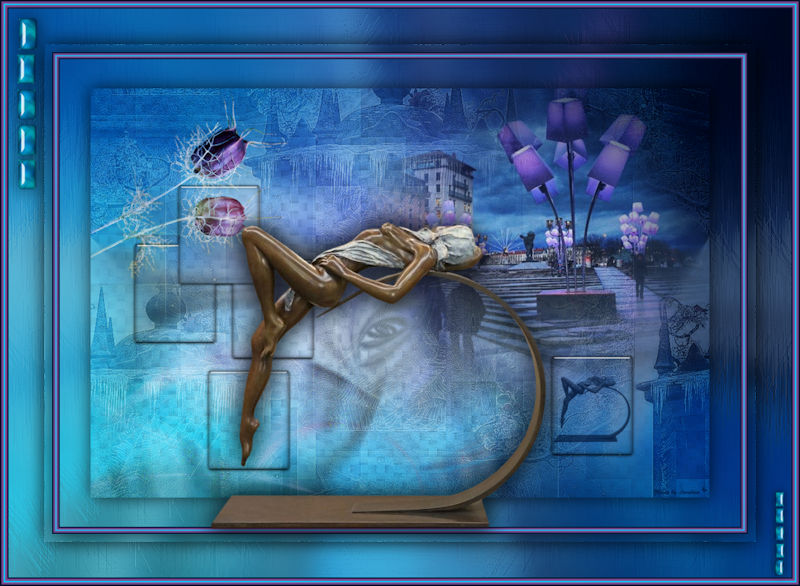De tubes zijn gemaakt door Riet.
Haar Site kan je hier vinden: https://groups.google.com/g/the-clean-tubes-carousel
Speel bij deze les met de instellingen als dat nodig is
bij gebruik van andere materialen.
De andere materialen van deze les komen van internet.
Mocht je toch iets herkennen als zijnde van jou,
Neem contact met me op en ik geef je de credits
of vervang het materiaal.
De les is getest door Leontine.
Dank je wel hiervoor.
De materialen kan je downloaden door op het plaatje hieronder te klikken

Even ter verduidelijking:
Ik gebruik in mijn lessen de aanduiding spiegelen
en omdraaien.
Spiegelen is Horizontaal spiegelen.
Omdraaien is verticaal spiegelen.
Dit omdat ik het aangepast heb in psp.
Wil jij dit ook?
Kijk dan even op deze pagina:
viewtopic.php?f=24&t=234 .
Materialen:
Kleurenstaaltje.
Riet_ voor Lydia_050322.png,
Importeer Little Riet.psp Image als penseel. 74537300_large_Narah_mask_Abstract104.jpg,
achtergrond.jpg,
masked flower.png,
p. Lights.png,
Filters:
Medhi,
Unlimited 2.0, Filter factory S,
Unlimited 2.0, Filter factory J,
Alien skin, Eye Candy 5, Impact,
Selecties:
So_Sexy.pspimage of So_Sexy.alfakanaal. psp
Open een van deze Enjoy. images in psp, dupliceer deze psp image (shift + d) en sluit het origineel.
Installeer zo nodig je filters.
Zet je voorgrondkleur op kleur 1.
Achtergrondkleur op kleur 2.
1. Maak van je voorgrondkleur een verloop radiaal, Hoek 45, Herhaling 1, vinkje bij omkeren.
Vul je afbeelding nu met je verloop.
Aanpassen, -vervagen, bewegingsvervaging:
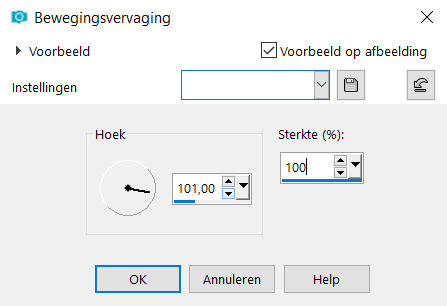
2. Effecten, vervormingseffecten, bolvorm:
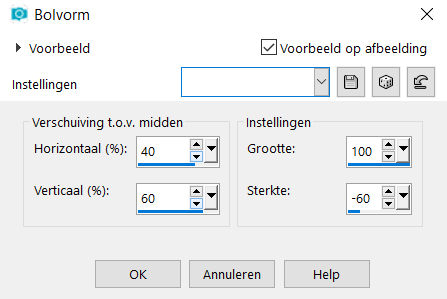
3. Lagen, nieuwe rasterlaag.
Selecties, alles selecteren.
Activeer Masked flower.png, bewerken, kopiëren.
Terug naar je afbeelding, bewerken, plakken in selectie.
Niets selecteren.
4. Aanpassen, vervagen, radiaal vervagen.
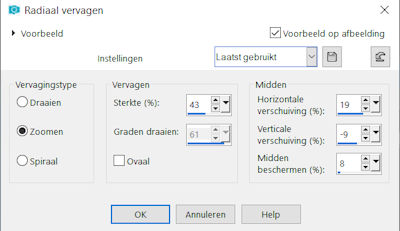
Lagen, samenvoegen, zichtbare lagen samenvoegen.
5. Selecties, selectie laden/opslaan, selectie laden uit alfakanaal, laad selectie 1.
Selecties, laag maken van selectie.
Effecten, insteekfilter, Medhi, sorting tiles
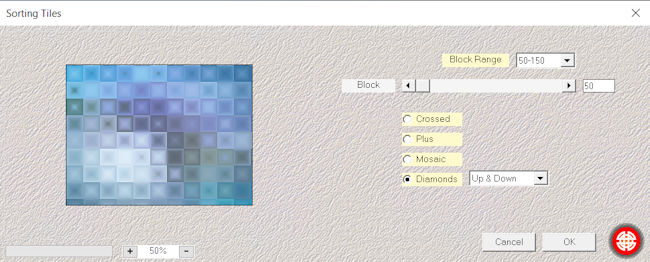
Aanpassen, scherpte, verscherpen.
6. Bewerken, kopiëren.
Klik op je toetsenbord op delete.
Alles selecteren.
Bewerken, plakken in selectie.
Niets selecteren.
Zet deze laag in je lagenpalet op overlay en de laagdekking op 75.
Aanpassen, scherpte, nog scherper.
Lagen, samenvoegen,-zichtbare lagen samenvoegen.
7. Lagen, dupliceren.
Activeer je masked flower weer, bewerken, kopiëren.
Bewerken, kopiëren.
Bewerken, plakken als nieuwe laag
Activeer de tube Riet_ voor Lydia_050322.png, verwijder Riet’s handtekening.
Bewerken, kopiëren.
8. Terug naar je afbeelding, bewerken, plakken als nieuwe laag.
Schuif de tube naar links onder.
Sluit je onderste laag in je lagenpalet. (bovenste laag is nog -steeds actief)
Lagen, samenvoegen, -zichtbare lagen samenvoegen.
Aanpassen, Vervagen, radiaal Vervagen. (hij staat nog goed)
Open je gesloten laag weer.
de bovenste laag samengevoegd blijft actief.
9. Lagen, dupliceren.
Effecten, insteekfilter, Unlimited 2.0, Filter factory S, Pathways to Helion met deze instellingen:
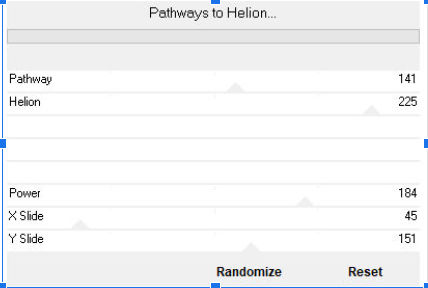
10. Effecten, insteekfilter, Unlimited 2.0, Filter factory J, Blast ,”Em! Blur
Zet diffuse op 7.
11. Lagen, nieuwe maskerlaag, uit afbeelding, 74537300_large_Narah_ mask_Abstract104.jpg.
Lagen, samenvoegen, groep samenvoegen.
Aanpassen, scherpte, -verscherpen.
12. Activeer nu je -middelste laag in je lagenpalet.
Lagen, schikken, vooraan.
Effecten, textuureffecten, weefpatroon.
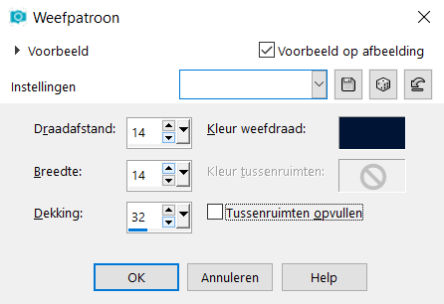
Kleur van weefdraad: kleur 2.
Zet de laagdekking in je lagenpalet op 50.
13. -Activeer nu achtergrond.jpg, bewerken, kopiëren.
Terug naar je afbeelding, bewerken, plakken als nieuwe laag.
Effecten, afbeeldingseffecten, -naadloze herhaling met deze instellingen:
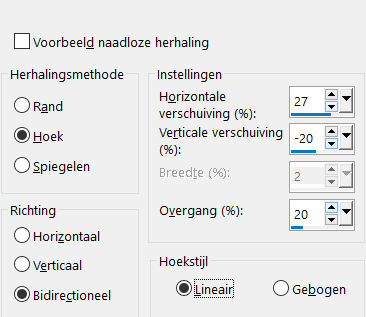
Zet deze laag in je lagenpalet op zacht licht en de laagdekking op 64.
Effecten, randeffecten, sterker accentueren.
14.-Activeer P.Lights.png, bewerken, kopiëren.
Terug naar je afbeelding, bewerken, plakken als nieuwe laag.
Effecten, afbeeldingseffecten, verschuiving, H. Versch. 225, V. Versch. 107, vinkje bij aangepast en transparant.
Zet de laagdekking in je lagenpalet op 75.
-15. Activeer nu de -middelste laag in je lagenpalet (samengevoegd)
Lagen, schikken, omlaag.
Lagen, samenvoegen, -zichtbare lagen samenvoegen.
16. Selecties, selectie laden/opslaan, selectie laden uit alfakanaal, laad selectie 2.
Selecties, laag maken van selectie.
Effecten, insteekfilter, Alien skin, Eye Candy 5, Impact, glass, kies nu bij tabblad settings Clear.
Niets selecteren.
Activeer nu de laag samengevoegd.
17. Herhaal regel 16 nu met de selecties 3, 4, 5 en 6 uit alfakanaal.
LET- OP BIJ ELKE SELECTIE……. STEEDS WEER DE LAAG SAMENGEVOEGD ACTIVEREN.
Niets selecteren.
18. Sluit je onderste laag met je oogje in je lagenpalet.
Activeer nu je bovenste laag in je lagenpalet.
Lagen, samenvoegen, -zichtbare lagen samenvoegen.
Lagen, dupliceren.
Open je gesloten laag weer.
Lagen, samenvoegen, -zichtbare lagen samenvoegen.
19. -Activeer flowers.png, bewerken, kopiëren.
Terug naar je afbeelding, bewerken, plakken als nieuwe laag.
Afbeelding, formaat wijzigen met 65%, geen vinkje bij alle lagen.
Schuif je bloem naar links boven.
Zorg dat de onderste van de twee in het bewerkte vlakje komt te staan.
Zet nu de mengmodus op hard licht.
20. Lagen, nieuwe rasterlaag.
Activeer nu je gereedschap penseel en zoek je penseel little Riet.pspimage op.
Zet deze met je achtergrondkleur in het vlakje rechts onder.
21. Lagen, nieuwe rasterlaag.
Zet op deze laag je naam of handtekening.
Lagen, samenvoegen, -zichtbare lagen samenvoegen.
22. Bewerken, kopiëren.
Alles selecteren.
Afbeelding, randen toevoegen, 50 pixels met kleur 2.
Selecties omkeren.
Bewerken, plakken in selectie.
Aanpassen -vervagen, gaussiaans -vervagen bereik op 15.
23. -Effecten, textuureffecten, bont met deze instellingen:
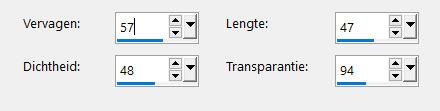
Aanpassen, scherpte, nog scherper.
Selecties omkeren.
Effecten, 3d effecten, slagschaduw V & H 0, Dekking 70, -vervagen 40, kleur zwart.
Niets selecteren.
24. Afbeelding, randen toevoegen 2 pixels kleur 2.
3 pixels kleur 3.
2 pixels kleur 1.
3 pixels kleur 3.
2 pixels kleur 2.
25. Bewerken, kopiëren.
Alles selecteren.
Selecties wijzigen, inkrimpen met 63 pixels.
Aanpassen, vervagen, gaussiaans vervagen bereik op 15.
26. Selecties wijzigen, inkrimpen met 10 pixels.
Lagen, nieuwe rasterlaag.
Bewerken, plakken in selectie.
Geef je laag de slagschaduw van regel 22.
Niets selecteren.
27. Activeer deco_1.png, bewerken, kopiëren.
Bewerken, plakken als nieuwe laag.
Verschuif je deco iets naar links, volgens voorbeeld bovenaan de les op zijn plaats.
28. Activeer Riet_ voor Lydia_050322.png, verwijder Riet’s handtekening.
Bewerken, kopiëren.
Bewerken, plakken als nieuwe laag.
Schuif haar naar beneden en heel iets naar links.
Geef haar nu 2 keer de slagschaduw van regel 23.
Lagen, samenvoegen -zichtbare lagen samenvoegen.
29. Afbeelding, formaat wijzigen, breedte 800 pixels, vinkje bij formaat van alle lagen wijzigen.
Zo dames dit is weer een les..
En deze les is getest door Leontine, dank je wel meis.